iTunes Kitaplığını iPhone ile Eşzamanlamanın Yolları
iTunes, teknoloji devi Apple’ın Mac ve iPhone kullanıcılarının iOS cihazlarında video ve içeriği kolayca indirmelerini, oynatmalarını ve yönetmelerini sağlayan yazılımıdır.
Bu yazılım 2001 yılında piyasaya sürüldü, ardından iTunes bir müzik çalar ve Mac kullanıcılarının dijital içeriklerini zahmetsizce korumaları için bir araç sağladı. Ayrıca, iPod’larıyla senkronize etme yeteneği.
Daha sonra 2003 yılında yeni bir özellik tanıtıldı, müzik satın almaktı.
2011’de bu yazılım, kullanıcılara medyayı, Uygulamaları ve diğer içerikleri birden fazla cihaz arasında senkronize etme özgürlüğü sunan iCloud hizmetiyle entegre edildi. iTunes, iTunes Store ve iCloud’a erişmek için bir Apple kullanıcı adı ve parolası gereklidir.
Bu gönderide, iTunes arşivini doğrudan iPhone ile eşzamanlama konusunda adım adım bir mini kılavuz hazırladık. O halde hiç vakit kaybetmeden devam edelim.
Bölüm 1: iTunes Kitaplığını Doğrudan iPhone’a Aktarma Adımları
İçeriği iPhone, iPad veya iPod’unuzla kişisel bilgisayarınızla eşzamanlamak için iTunes’u kullanabilirsiniz. macOS Mojave veya Windows PC’niz varsa, müzik, video ve diğer medya içeriğini cihazlarınızla senkronize etmek için ihtiyacınız olan tek şey iTunes yazılımıdır.
Ancak içeriği iPod veya iPad’inizle eşzamanlamadan önce Apple Music veya iCloud’u göz önünde bulundurmalısınız, bu PC’nizin içeriğini güvenli bir şekilde bulutta tutacaktır ve tüm favori medya içeriğinizi depolamak için büyük depolama kapasitesinden bahsetmiyoruz bile.
Bunu yaparak, bilgisayar başında olmadığınızda bile medya içeriğinize kolayca erişebileceksiniz. Öyleyse, zaman kaybetmeden, iTunes Library’yi doğrudan iPhone’a aktarmak için adım adım prosedüre geçelim.
iTunes ile hangi içerikler eşzamanlanabilir?
iTunes yazılımınızda tutabileceğiniz içerik türleri şunlardır:
- Şarkılar, albümler, podcast’ler ve sesli kitaplar
- Fotoğraflar
- Videolar
- İletişim
- Takvim
İTunes Kitaplığı iPhone’a Nasıl Aktarılır?
1 Adım: Mac’inizde veya Windows PC’nizde iTunes’u başlatmanız gerekir. iTunes’unuz yoksa buradan indirebilirsiniz – support.apple.com/downloads/itunes
Ardından kişisel bilgisayarınızdan videolarınızı, fotoğraflarınızı, şarkılarınızı ve kişilerinizi senkronize etmek istediğiniz cihazınızı USB kablosu ile bağlayın.
2 Adım: Yapmanız gereken bir sonraki şey, aşağıda gösterildiği gibi iTunes ekranının sol üst köşesindeki cihaza tıklamaktır.

3 Adım: iTunes’un sol panelindeki ayarlar sekmesinin altındaki uzun listeden, müzik, fotoğraf, sesli kitap, film, TV şovu ve çok daha fazlası olsun, senkronize etmek istediğiniz içeriği seçmelisiniz.
4 Adım: Senkronize edilecek içerik türünü seçtikten sonra, aşağıda resimde açıklandığı gibi uygun onay kutularını seçin.
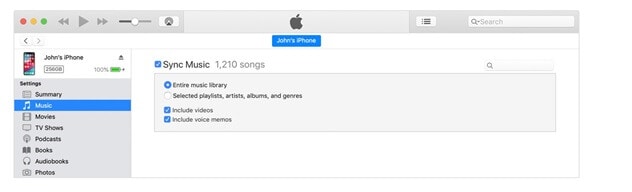
5 Adım: Son adım, iTunes ekranının sağ alt köşesinde bulunan uygula düğmesine basmaktır. Senkronizasyon hemen başlayacak, yoksa senkronizasyon düğmesi.
2. Bölüm: Çözüm iTunes Kitaplığını iPhone ile Eşzamanlayamıyorsanız
İTunes arşivini iPhone ile eşzamanlayamıyorsanız, sizin için hızlı bir çözümümüz var veya PC’nizde böyle bir yer kaplayan yazılımı barındırmak için yeterli disk yoksa. Cevap DrFoneTool yazılımıdır.
Mac ve Windows PC kullanıcılarının iTunes kitaplıklarını iPhone’a aktarmalarını sağlayan Ücretsiz bir yazılımdır. Bu yazılım iPod, iPad touch modelleri ve iOS cihazlarıyla çalışır. Kullanıcı uygulamaları dünyasında en güncel güvenlik özelliklerine sahip güvenilir bir isim olan Wondershare’i geliştirdiği için bu yazılımın kullanımı güvenlidir.
İTunes arşivini iPhone ile senkronize etmek için daha önce bahsettiğimiz prosedür kolay görünüyor, ancak kendi sorunları olduğu gibi değil. Bahsedilmesi gereken bir şey, iTunes’un kişisel bilgisayarınızda çok fazla RAM gerektirmesidir. Ve bazı insanlar için iTunes arşivini iPhone’a eklemek işe yaramaz.
Bu nedenle, bu gönderide bir alternatif bulduk, bu yüzden iTunes arşivinin iPhone’a nasıl alınacağına ilişkin adım adım kılavuzu kontrol edelim.
Windows/Mac için DrFoneTool yazılımını indirin – https://www.drfonetool.com/tr/iphone-transfer/how-to-add-music-from-itunes-to-iphone.html
1 Adım: DrFoneTool yazılımını kişisel bilgisayarınıza indirin. Yazılımı indirdikten sonra, bilgisayarınızdaki yazılıma çift tıklayın ve ekrandaki talimatları izleyin. Bilgisayarınıza başka bir uygulama yüklemek gibi.
2 Adım: Sonraki adım, DrFoneTool yazılımı çalışırken iOS cihazınızı kişisel bilgisayarınıza bağlamaktır, Telefon Yöneticisi cihazı otomatik olarak tanıyacaktır; bunun başlaması birkaç saniyeden fazla sürmez.

3 Adım: Yazılımın ana menüsündeki “Telefon Yöneticisi” seçeneğine tıklayın.
4 Adım: Ardından, aktarım menüsünde ‘iTunes ortamını cihaza aktar’ seçeneğini tıklayın.

5 Adım: Bu adımda, DrFoneTool yazılımı iTunes kitaplığınızı baştan sona tarayarak tüm dosyaları görüntüleyecektir.
6 Adım: Son adım, iPhone’unuza aktarmak istediğiniz dosya türlerini seçmek ve son olarak ‘aktar’ı tıklamaktır.

iTunes arşivini yeni iPhone’a aktarma işlemi birkaç dakika sürecektir. Aktaracağınız dosyaların hacmine bağlıdır. Tüm müzik içeriğinizin iPhone’unuzda olması için işlemi birkaç kez tekrarlayabilirsiniz.
Toparlamak için
iTunes arşivini iPhone ile eşzamanlamanın her iki yolunu da kapsamlı bir şekilde analiz ettikten sonra, DrFoneTool yazılımını kullanmanın en iyi seçenek olduğu sonucuna varmak kolaydır. Mac ve Windows PC’nize indirebileceğiniz Ücretsiz bir yazılımdır. Herhangi bir şüpheniz varsa, iTunes arşivini iPhone ile eşzamanlamakla ilgili DrFoneTool yazılım kılavuzundaki ayrıntıları kontrol edebilirsiniz.
Bu blog gönderisinin yorum bölümünde görüşlerinizi duymak isteriz!
En son makaleler


